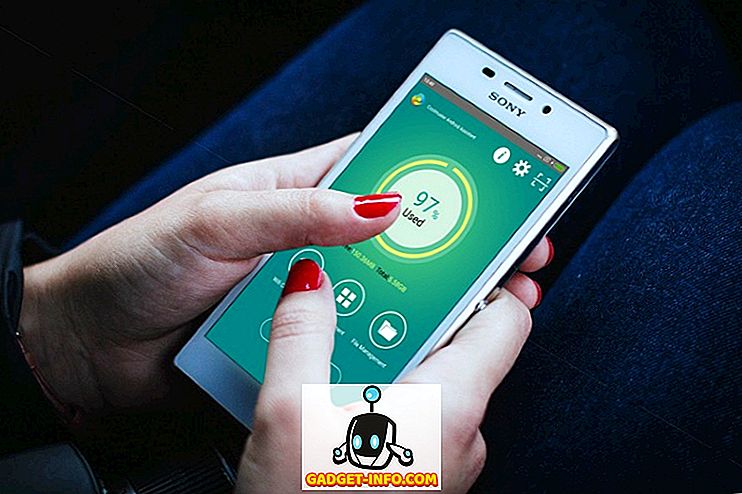Vi siete mai chiesti quali fossero le differenze tra Google Docs e Microsoft Word? Sebbene entrambi i word processor possano sembrare simili in superficie, in realtà sono diversi in molti modi.
In questo articolo, voglio sottolineare le principali differenze per aiutarti a decidere quale opzione è meglio per te.
Funzionalità: Microsoft Word Wins
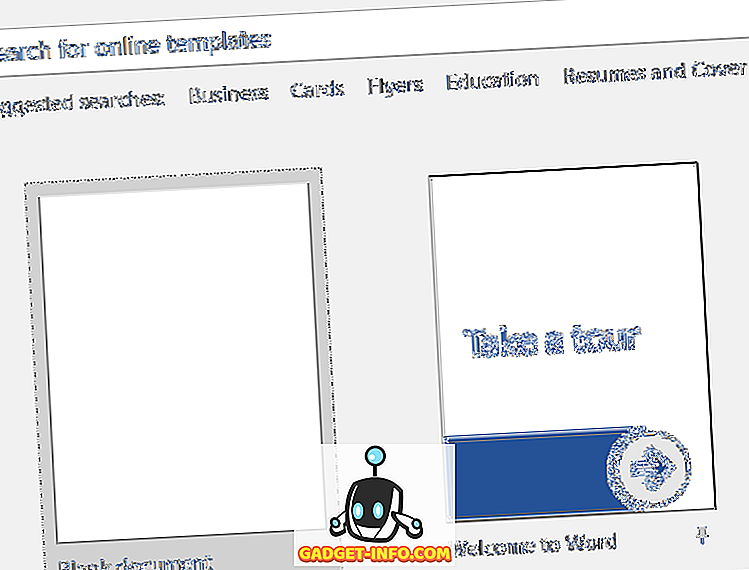
Con Microsoft Word in giro da più tempo rispetto a Google Docs, Microsoft ha avuto più tempo per raggruppare le funzionalità e creare un software più potente. È sicuro dire che Microsoft Word è facilmente l'opzione più avanzata quando si tratta di funzionalità.
Ciò non rende però Google Docs inutile. In effetti, Microsoft Word arriva davvero qui solo se è possibile utilizzare effettivamente funzionalità più avanzate.
Per il 90% degli utenti, le funzionalità di elaborazione testi di Google Documenti sono più che sufficienti. Ma per alcuni, le funzionalità avanzate di Microsoft Word saranno importanti. Le funzionalità avanzate di Word includono principalmente la messa a fuoco su una migliore formattazione e controlli delle tabelle, un maggiore controllo sugli stili di testo e una migliore implementazione dell'immagine e grafica.
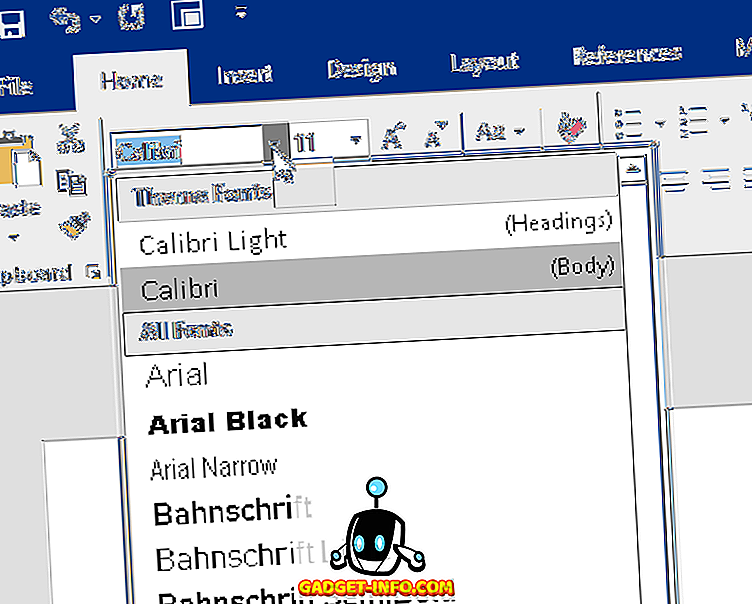
La numerazione delle pagine e l'organizzazione del documento sono molto più semplici anche in Microsoft Word. Puoi anche ottenere modelli molto più potenti, che potrebbero velocizzare il tuo lavoro, a seconda di cosa usi Word. Infine, le cose semplici su tutta la linea come elenchi e punti elenco sono migliori su Word.
Quando si utilizza questa funzionalità su Documenti, a volte si riscontrano piccoli problemi in cui vengono aggiunte interruzioni di riga, punti elenco vengono rimossi o la formattazione viene persa.
Collaborazione: Google Docs vince
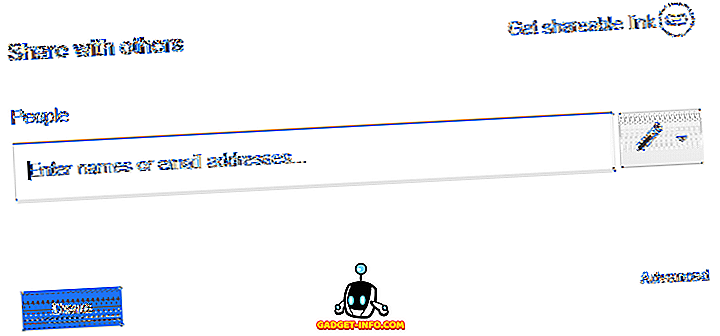
Microsoft Word e Google Documenti hanno entrambe funzionalità di collaborazione ora che Microsoft 365 porta Word nel cloud. Tuttavia, Google Documenti vince in questa categoria per una serie di motivi.
In primo luogo, con Google Docs incorporato in Drive, diventa molto facile vedere quali file sono stati condivisi e anche facile navigare nei file che sono stati condivisi con te.
La condivisione è facile come fare clic su File > Condividi e creare un collegamento. In alternativa, puoi anche inviare singole e-mail. La funzione di condivisione della funzionalità di Google Documenti è che puoi controllare facilmente chi può modificare il documento, chi può visualizzarlo e chi può commentarlo. Per questo motivo, Google Docs è anche un'ottima piattaforma per creare documenti pubblici che puoi consentire a tutto il mondo di visualizzare e scaricare.
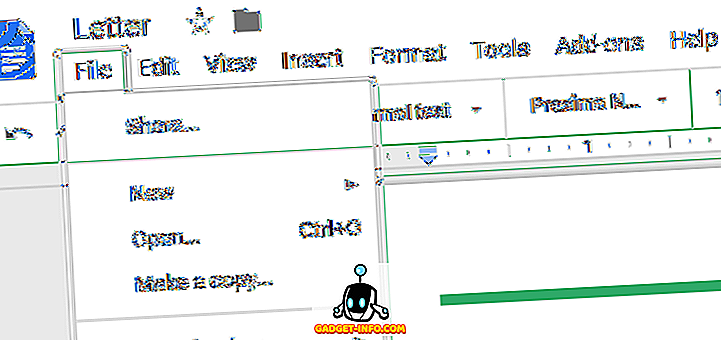
Anche Microsoft ha una collaborazione: basta fare clic sul pulsante Condividi nell'angolo in alto a destra. Da lì, puoi salvare su OneDrive e quindi aggiungere i nomi delle persone con cui vuoi condividere. A differenza di Documenti, sei obbligato a inviare il documento a persone specifiche, quindi diventa più difficile concedere l'accesso a un vasto pubblico aperto.
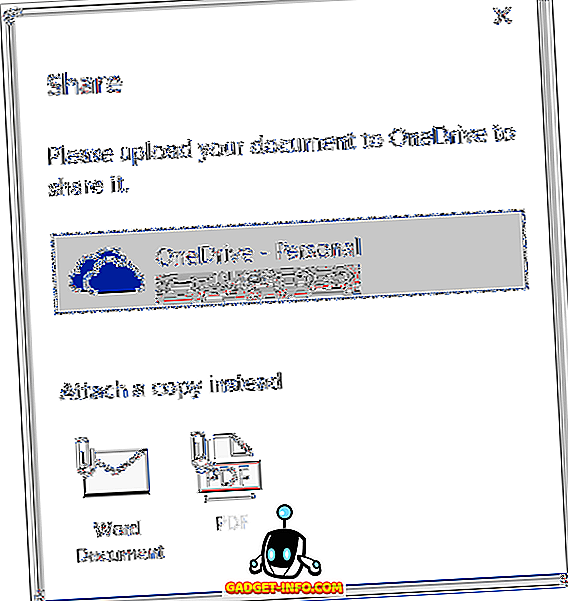
È possibile tenere traccia delle modifiche da ciascun autore in Word e rivedere queste modifiche prima di passare alla versione finale e anche i commenti possono essere aggiunti ai documenti.
Tutte queste funzionalità sono disponibili su Google Docs e Google Documenti ha anche una potente funzionalità della timeline che mostra tutte le modifiche precedenti e che ha apportato le modifiche. In qualsiasi momento, puoi fare clic per ripristinare una versione precedente del documento o semplicemente visualizzare l'anteprima della versione precedente per confrontare le modifiche.
Cloud e sincronizzazione - Google Documenti

Sia Microsoft Word che Google Documenti offrono ora grandi funzionalità cloud. Dovrai essere un utente di Office 365 per poter aprire, modificare e sincronizzare automaticamente i tuoi file online con Microsoft Word. Altrimenti, dovrai configurare il backup OneDrive con i tuoi file Microsoft Office 2019.
Con Google Docs, il salvataggio viene eseguito automaticamente sul cloud. Infatti, i salvataggi vengono fatti sul tuo documento ogni volta che apporti una modifica, quindi non devi nemmeno preoccuparti di premere il pulsante Salva.
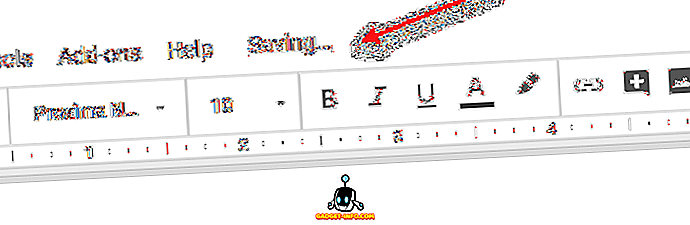
Inoltre, puoi visualizzare e modificare tutte le tue modifiche da ora fino al momento in cui hai iniziato a utilizzare il tuo documento facendo clic sul testo "Tutte le modifiche salvate in Drive" nella parte superiore della pagina.
Per i limiti di archiviazione, Microsoft Word vince se disponi di Office 365, ma se non lo fai, Google Drive ti offrirà più spazio disponibile rispetto a OneNote. Per fortuna, sia Word sia Google Docs sono accessibili su tutte le principali piattaforme tra cui Mac, Windows, Android, iOS e il web.
Quindi, in breve, Google Docs e Microsoft Word sono molto vicini in questa sezione, ma Google Docs si avvicina leggermente grazie alla sua fantastica funzione di salvataggio automatico.
Accesso offline: Microsoft Word Wins
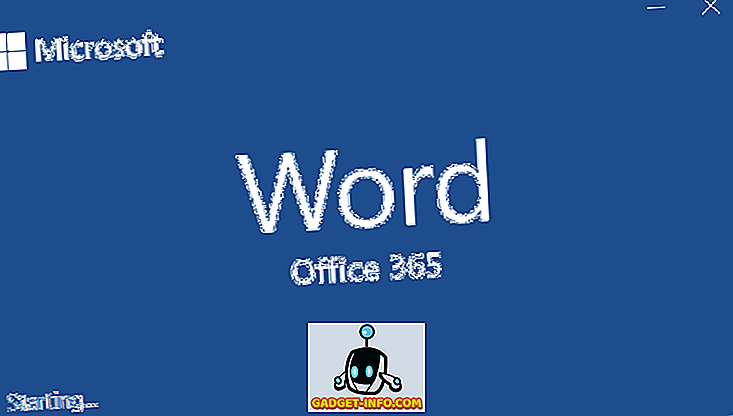
Microsoft Word è, senza dubbio, l'opzione migliore per coloro che necessitano di un processore di documenti con accesso offline. Con Microsoft Word, da Office 2019 o Office 365, puoi creare facilmente nuovi documenti offline e, una volta online, possono essere caricati sul cloud.
Non si perde alcuna funzionalità quando Microsoft Word non è in linea, sebbene la co-creazione non sia disponibile. D'altra parte, Google Documenti è più limitato quando si tratta di funzionalità offline.
Per impostazione predefinita, Google Documenti non ha realmente funzionalità offline. Tuttavia, puoi aggiungere funzionalità offline con l'estensione Chrome offline di Google Documenti. Una volta installato, puoi attivare la modalità "offline" dal menu delle impostazioni su Google Drive.
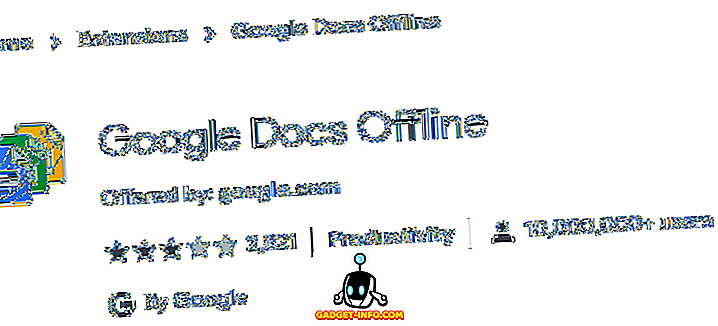
Per la maggior parte, questa estensione ti consentirà di accedere e modificare i tuoi file mentre sei offline, ma l'estensione non è priva di problemi. Molte recensioni suggeriscono problemi con l'estensione, sostenendo che il software non funziona o funziona solo a volte.
Non posso suggerire Google Documenti per l'utilizzo offline quando Microsoft Word è stato costruito dall'inizio alla fine per essere un elaboratore di testi offline.
Formattazione - Microsoft Word Wins
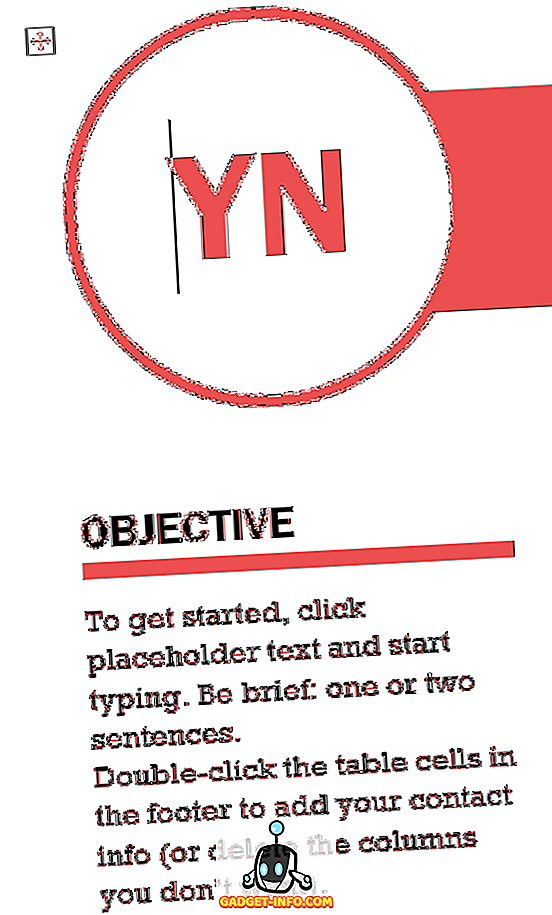
Microsoft Word vince senza dubbio nel gioco di formattazione. È molto più facile creare regole di formattazione del testo univoche in Microsoft Word rispetto a Google Documenti. Andrei fino a dire che Google ha davvero bisogno di lavorare sulla loro formattazione perché al momento ha un numero di problemi.
Quando si collegano immagini, tabelle o fogli di calcolo, non si può essere certi che il file verrà formattato allo stesso modo se aperto in un processore di documenti di terze parti. Microsoft Word non ha questo problema.
Disponibilità: Google Docs vince

In questa categoria, Google Documenti vince facilmente perché non puoi battere gratis. In sostanza, Google Docs è un elaboratore di testi leggermente meno ricco di funzionalità, ma se consideri che è completamente gratuito, è più che compensato.
Microsoft Word, d'altra parte, non è gratuito. È necessario pagare mensilmente per un abbonamento a Office 365 o pagare una volta per il pacchetto completo di Microsoft Office 2019.
Sommario
Google Docs e Microsoft Word sono testa a testa, ma in molte aree Microsoft Word viene fuori poco più avanti. Se hai bisogno delle funzionalità extra e del potere di formattazione di Word e non ti dispiace pagare per questo, lo raccomandiamo.
Se hai solo bisogno di un elaboratore di testi con le funzionalità di base, dovresti essere soddisfatto di Google Documenti. Godere!